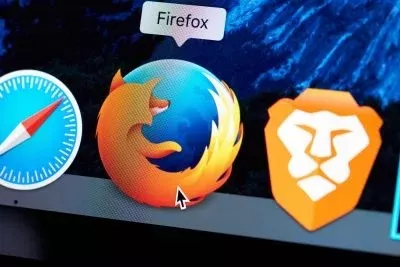
چگونه قالب های مختلف را در فایرفاکس نصب و یا از آن حذف کنیم؟
تغییر تم فایرفاکس کار سادهای به شمار میرود و اصلا مهم نیست که از انتخابهای پیش فرض استفاده میکنید، تم خاصی را دانلود کردهاید یا از شخصی سازی خودتان بهرهمند شدهاید. اگر مرورگر فایرفاکس انتخاب ...
فهرست مطالب
تغییر تم فایرفاکس کار سادهای به شمار میرود و اصلا مهم نیست که از انتخابهای پیش فرض استفاده میکنید، تم خاصی را دانلود کردهاید یا از شخصی سازی خودتان بهرهمند شدهاید. اگر مرورگر فایرفاکس انتخاب شما برای گشت و گذار در اینترنت است، استفاده از قالبها و تمهای مختلف میتواند تجربه جذاب تری را برایتان به همراه داشته باشد.
تمها میتوانند هم تصویر پس زمینه و هم رنگ ابزارهای مختلف مرورگر را تغییر دهند. میتوانند شامل لوگوها و آیکونهایی خاص هم باشند. شما میتوانید یک تم جدید به مرورگر بیافزایید و بین قالبهای مختلفی که دارید موردی که بیشتر میپسندید را انتخاب کنید.
برای اضافه کردن و مدیریت تمها باید به تب Add-ons در منوی فایرفاکس دسترسی داشته باشید. از آن بخش میتوانید از بین گزینههای پیش فرض مواردی که میخواهید (تمهای پیش فرض، تاریک و روشن) را انتخاب کرده و تم مد نظر خود را دانلود کنید. در ادامه به نحوه مدیریت تم ها خواهیم پرداخت. با ما همراه باشید.
چگونه یک تم فایرفاکس اضافه کنیم؟
پیش از هرچیز فایرفاکس را روی کامپیوتر خود اجرا کنید. سپس روی آیکون شامل سه خط موازی که در بالا گوشه سمت راست صفحه وجود دارد کلیک کنید تا منو باز شود. گزینه Add-ons را انتخاب کنید. همچنین این امکان را دارید که با فشردن کلیدهای Shift + Command + A روی کیبورد مک و یا فشردن کلیدهای ترکیبی Shisft + CTRL + A در کامپیوتر به منوی یاد شده دسترسی پیدا کنید.
از بخش سمت چپ تصویر گزینه Themes را انتخاب کنید، این گزینه دارای آیکون یک قلموی نقاشی خواهد بود. بعد از انتخاب گزینه یاد شده، بلافاصله صفحهای را مشاهده خواهید کرد که در آن تمهای از پیش دانلود شده را برایتان به نمایش میگذارد. اگر به پایین اسکرول کنید، تمهای پیشنهاد شده برای دانلود را مشاهده خواهید کرد. گزینه Install را برای دانلود گزینههای یاد شده انتخاب کنید.
برای این که بتوانید تمهای جدیدتری را در فایرفاکس بیابید، نوار جستجو در بالای صفحه را انتخاب کنید و واژه یا جمله مد نظر خود را در آن تایپ کنید. همچنین میتوانید الگوها و رنگهای مد نظر خود را در نوار جستجو درج نمایید. همچنین فصلها، تیمهای ورزشی و حتی شهرهای مورد علاقهتان.
حالا گزینه Enter را بزنید تا نتایج را مشاهده کنید. در بین نتایج بگردید و مورد مد نظر خود را بیابید. حالا روی آن کلیک کنید. با انجام این کار، صفحه مربوط به اطلاعات تم مورد نظر نمایش داده خواهد شد. روی دکمه آبی رنگ Install Theme کلیک کنید تا نصب تم آغاز شود.
حالا یک پنجره پاپ آپ بالای نوار ابزار شما به نمایش در خواهد آمد. این پنجره کوچک در واقع از شما میخواهد دانلود و نصب این تم را تایید کنید. برای این کار گزینه Add را بزنید تا عملیات تایید شود و نصب تم انجام پذیرد.
بعد از انجام این کار، یک پاپ آپ دیگر گوشه سمت راست صفحه نمایش داده خواهد شد و به شما اعلام میکند که تم مد نظرتان با موفقیت نصب شده است. فایرفاکس به طور خودکار تم جدید دانلود شده را اعمال خواهد کرد.
نحوه تغییر تم فایرفاکس
برای تغییر تم فایرفاکس ابتدا نرم افزار را اجرا کنید و روی آیکون حاوی سه خط موازی که در گوشه بالای سمت راست تصویر وجود دارد کلیک کنید تا یک منو نمایش داده شود. گزینه Add-ons را بزنید. همچنین میتوانید با فشردن کلیدهای Shift + Command + A در مک و یا Shift + Ctrl + A در ویندوز این منو را جرا کنید.
تب Themes را از سمت چپ انتخاب کنید. بلافاصله بعد از انجام این کار تمهای از پیش دانلود شده را مشاهده خواهید کرد. اگر به پایین اسکرول کنید، تمهایی را میبینید که پیش از این دانلود کرده بودید و به صورت الفبایی در زیر هم مرتب سازی شدهاند. گزینه Enable را در کنار هرکدام از انها فشار دهید تا آن تم فعالسازی شود.
چگونه تم فایرفاکس را حذفکنیم؟
امکان حذف تمهای فایرفاکس وجود دارد. برای این کار ابتدا نرم افزار را اجرا کنید و وارد Add-ons شوید. تب Theme را از سمت چپ انتخاب کنید. به پایین اسکرول کنید و تمی که قصد ویرایش یا حذف کردن آن را دارید برگزینید. به یاد داشته باشید که امکان حذف تمهای از پیش دانلود شده در فایرفاکس وجود ندارد. اما میتوانید هر تمی که میخواهید را به صورت دستی حذف نمایید.
روی آیکون شامل سه نقطه کنار هم در کنار تم کلیک کنید. منوی کوچکی نمایش داده میشود که تعداد گزینههای کم بسیار کم است. در این پنجره گزینه Remove را انتخاب کنید تا تم حذف شود.














برای گفتگو با کاربران ثبت نام کنید یا وارد حساب کاربری خود شوید.